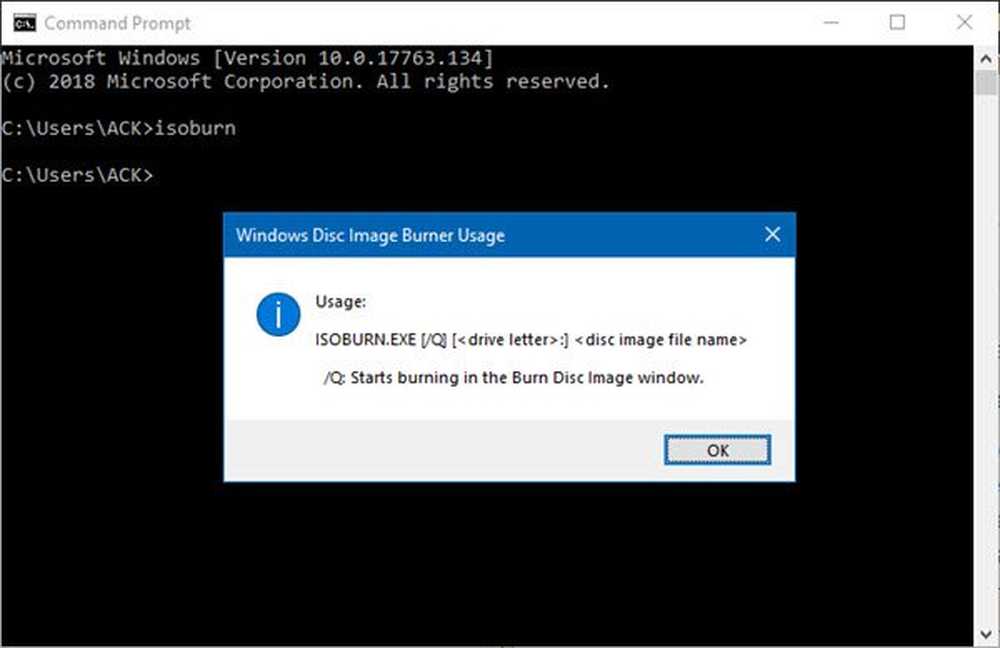Bundleware definitie, preventie, verwijderingsgids
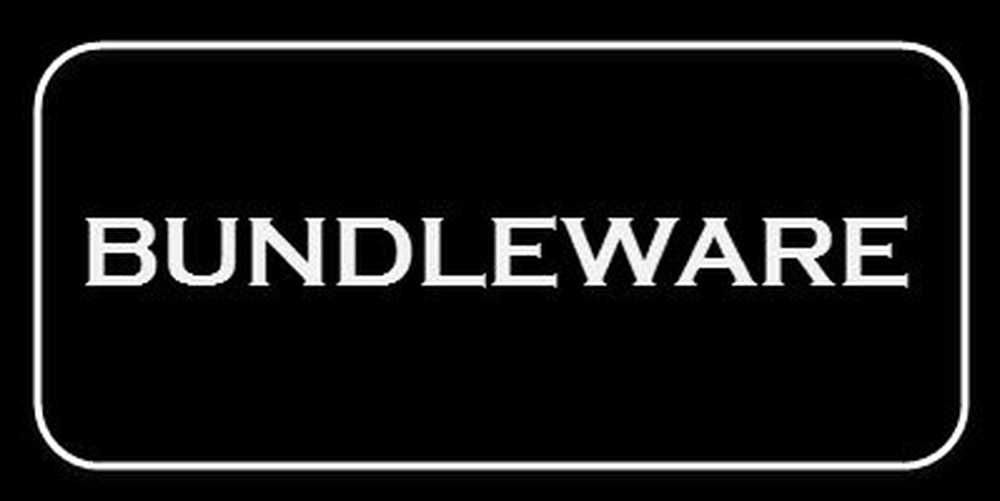
Wat betekent Bundleware?? Bundleware dankt zijn naam aan het 'bundelen' van verschillende programma's door mensen in één enkel installatieprogramma. De enige installatie voor bundleware installeert het hoofdprogramma dat je wilt, samen met een aantal andere programma's die je niet wilt. Het artikel kijkt naar wat bundleware is, of ze nuttig zijn en hoe je programma's die door bundleware op je Windows-computer zijn geïnstalleerd, kunt voorkomen en verwijderen.
Er zijn meestal twee manieren om dergelijke crapware te bezorgen. Eerst zou het door de ontwikkelaar zelf kunnen worden gebundeld of ten tweede, kunnen downloadsites hun omhulsels of downloadmanagers downloaden, die dan de PUP's zouden opdringen..
Wat betekent Bundleware?
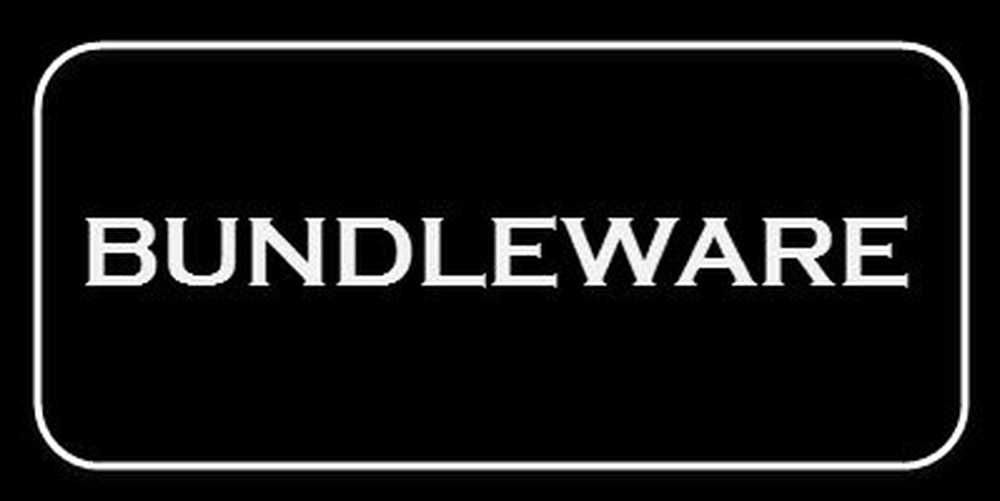
Wanneer u een gratis software installeert, ziet u vaak dat het installatiepakket ook een ander programma heeft geïnstalleerd. In sommige gevallen kunnen dit ondersteunende software zijn die vereist is voor het uitvoeren van het hoofdprogramma, in de meeste gevallen zijn het trialware of andere typen potentieel ongewenste programma's waar u nooit om hebt gevraagd. Het wordt moeilijk om uit te zoeken wat er allemaal is geïnstalleerd - maar het verwijderen ervan is vaak eenvoudig, als je eenmaal de naam kent van het ongewenste programma en of de toegevoegde programma's een ondersteuningsvereiste zijn voor het functioneren van het hoofdprogramma.
Een programma installeert bijvoorbeeld VC ++ Distribution Package of Microsoft .NET kan legitieme installaties zijn, omdat het ondersteuningsprogramma's zijn. Dit zijn geen problemen, omdat ze vereist zijn voor het uitvoeren van het hoofdprogramma. Maar in de meeste andere gevallen, in de installatiepakketten, zijn er programma's die u niet wilt omdat ze problemen veroorzaken. Een bundleware voor het installeren van sommige VPN kan bijvoorbeeld de Yahoo-werkbalk installeren en uw thuisprogramma's wijzigen - of misschien hebt u een Adobe-installatie om een McAfee-software te installeren.
Het laatste type bundleware vormt een bedreiging omdat ze ongewenste programma's op uw computer installeren. Deze ongewenste programma's zijn meestal werkbalken en andere software die uw computerervaring verstoren. Soms moet u het volledige programma verwijderen voordat u de computer op de juiste manier kunt gebruiken.
Bundleware verwijdering
Hoe u zich te ontdoen van ongewenste programma's geïnstalleerd door Bundleware? In de eerste plaats, alert blijven tijdens de installatie en opt-out van eventuele software-aanbiedingen van derden, die de hoofdsoftware kan proberen te installeren.
Voorzorgsmaatregelen treffen om ongewenste programma's in Bundleware te voorkomen
De beste manier om met bundleware om te gaan, is door voorzorgsmaatregelen te treffen, zodat u geen ongewenste programma's of werkbalken installeert. Sommige bundleware vragen u niet wat u allemaal moet installeren, in welk geval u ze moet isoleren met behulp van zoeken en ze vervolgens moet verwijderen met behulp van de methode die wordt beschreven in de bovenstaande sectie. De meeste bundleware bieden echter installatieschermen die - indien goed gelezen - aangeven wat de relevante knoppen zoals "ACCEPT", "DECLINE", enz. Zouden doen.Om te voorkomen dat u programma's installeert die u niet wilt, moet u elk scherm zorgvuldig doorlopen. Selecteer aangepaste installatie tegen "express" of "aanbevolen" installatie, omdat u zich in een betere positie bevindt om ongewenste programma's te identificeren en te VERLIEZEN of DISSELECTEREN om alleen te installeren wat u wilt.
Tegenwoordig zijn heel weinig 'freeware' echt freeware! Onze TWC-freeware wordt echt gratis aangeboden. Er zijn ook verschillende anderen. Sommige freeware-ontwikkelaars bundelen echter aanbiedingen van derden die potentieel ongewenste software kunnen zijn, met het oog op het verdienen van wat geld. Dit zijn geen freeware - maar bundleware terwijl ze crapware naar je Windows-computer duwen. Dus wanneer u gratis software of games installeert, wees dan zeer voorzichtig tijdens de installatie. Lees en klik op Volgende. Verwijder de vinkjes uit het selectievakje als u zich moet afmelden voor aanbiedingen van derden. Als dergelijke opties niet worden aangeboden, verlaat u de installatie. Het is beter om dergelijke software niet te installeren.
Unchecky is een gratis tool die kan voorkomen dat onnodige programma's en bundleware van derden op uw computer worden geïnstalleerd. Telkens wanneer u een nieuw programma installeert, wordt deze tool proactief en spontaan en schakelt u de irrelevante aanbiedingen uit, waardoor u niet alleen veel muisklikken bespaart, maar ook uw systeem uit de buurt houdt van de ongewenste gebundelde software en andere crapware.
Controlepaneel
Als de meegeleverde software nog steeds op uw systeem terechtkomt, is de beste methode om Programma's en functies in het Configuratiescherm te gebruiken. Klik in het dialoogvenster Programma's en functies op de kolom Gegevens, zodat deze is geordend op de installatiedatum. Als je de lijst eenmaal in de juiste volgorde hebt geplaatst, weet je wat er allemaal op de betreffende dag is geïnstalleerd toen je iets installeerde dat je wilde. Als u andere programma's op dezelfde datum ziet, zijn ze mogelijk een potentiële kandidaat voor verwijdering.
Maar je moet voorzichtig zijn, want soms zijn het gewoon programma's die nodig zijn om het hoofdprogramma dat je hebt geïnstalleerd uit te voeren. Als u het niet zeker weet, kunt u een zoekopdracht uitvoeren met de programmanaam waarvan u denkt dat het een ongewenst programma is. Er zijn veel websites op internet die u vertellen over het programma en of het een probleem zal zijn als u het verwijdert. Op basis van de zoekresultaten kunt u beslissen of u de programma's al dan niet van de computer wilt verwijderen.
Taakbeheer gebruiken om zich te ontdoen van programma's die door Bundleware zijn geïnstalleerd
In sommige gevallen zijn de programma's die door bundleware zijn toegevoegd, niet zichtbaar in de programma's Toevoegen / Verwijderen. Als u redenen hebt om aan te nemen dat de installatie die u hebt uitgevoerd ongewenste programma's aan de computer heeft toegevoegd, kunt u tegelijkertijd op CTRL, ALT en DEL drukken om Taakbeheer te openen. Ga naar het tabblad Processen en bekijk wat alle processen uitvoeren. Als u niet zeker bent van een proces, voert u een zoekopdracht uit op het internet om te zien wat een proces betekent en of het veilig is om het te sluiten of een zeer lage prioriteit toe te kennen. U kunt met de rechtermuisknop op het proces klikken voor meer opties.
In veel gevallen, wanneer u naar een proces in een zoekmachine zoekt, weet u welk programma eraan verbonden is. Of u kunt voorkomen dat het programma wordt uitgevoerd met programma's van derden zoals WinPatrol of door het uit te schakelen via Configuratiescherm> Beheeropties> Services. U kunt ze alleen uitschakelen als ze zichtbaar zijn in WinPatrol of in het gedeelte Services. Als u verward bent, maar problemen ondervindt na het installeren van een programma, kunt u een systeemherstel uitvoeren.
Blijf alert, blijf veilig!